Como usar o gesto de toque com três dedos no Mac (09.16.25)
Você sempre lê livros e artigos no seu Mac? Você já passou por uma situação em que teve que fechar o que está lendo atualmente para verificar o significado de uma determinada palavra? Não se preocupe mais porque usando um único gesto fácil do trackpad da Apple, você terá a definição da palavra sem ter que abrir seu navegador e fazer uma pesquisa. Basta destacar a palavra com um toque de três dedos no trackpad do seu Mac e o dicionário aparecerá. É muito rápido!
Hoje, esse gesto simples do trackpad do Mac aumentou de nível, permitindo não apenas verificar o significado de uma palavra, mas também fornecendo acesso às listas da App Store, detalhes de filmes e outros informações relacionadas ao que você está procurando.
Mais do que um dicionárioO dicionário pop-up já existe há algum tempo. Acontece que nem todo mundo sabe disso. Novamente, você só precisa tocar com três dedos em uma palavra específica em um e-mail, um artigo publicado na web ou no livro que você está lendo e, em seguida, um painel aparecerá para mostrar a definição do palavra, junto com as sugestões e traduções do dicionário de sinônimos.
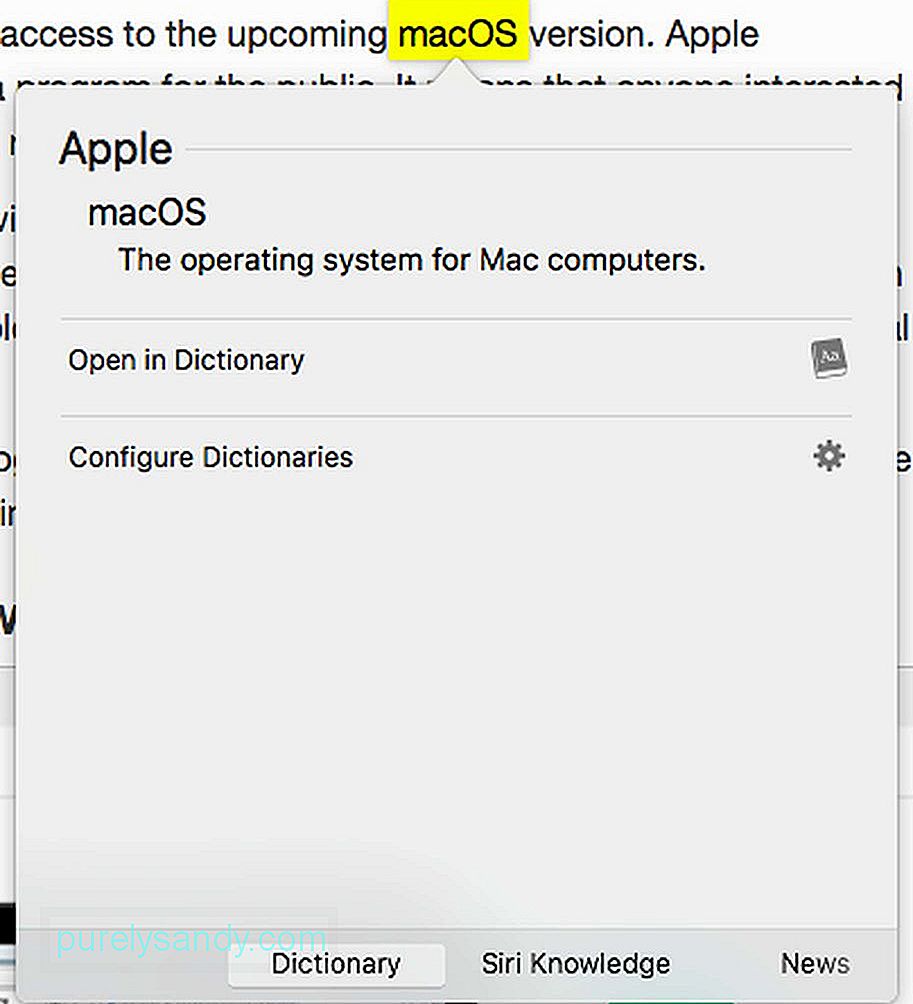
Se a definição não for suficiente, você pode deslizar para a esquerda para ver vários novos painéis, cada um contendo informações sobre a palavra destacada. Esse gesto no Mac, onde as informações baseadas no que você enviou são buscadas e exibidas, é o que eles chamam de Look Up. Não está disponível apenas em computadores Mac. Também está disponível em iPads e iPhones.
Mais interação com o Look UpCuriosamente, muitos dos painéis que serão exibidos são interativos. Por exemplo, você pode tocar em um link para abri-lo no Safari. Você também pode ler o artigo completo na Wikipedia. Melhor ainda, você também pode ver o trailer completo de um filme.
Se você acha que isso já é incrível, as interações podem ser mais do que isso. Tente marcar um encontro. Você verá então um pequeno pop-up que mostra sua agenda e uma opção para marcar um compromisso. Melhor ainda, se você estiver verificando um local, o aplicativo Maps aparecerá com todas as direções necessárias para chegar ao local.
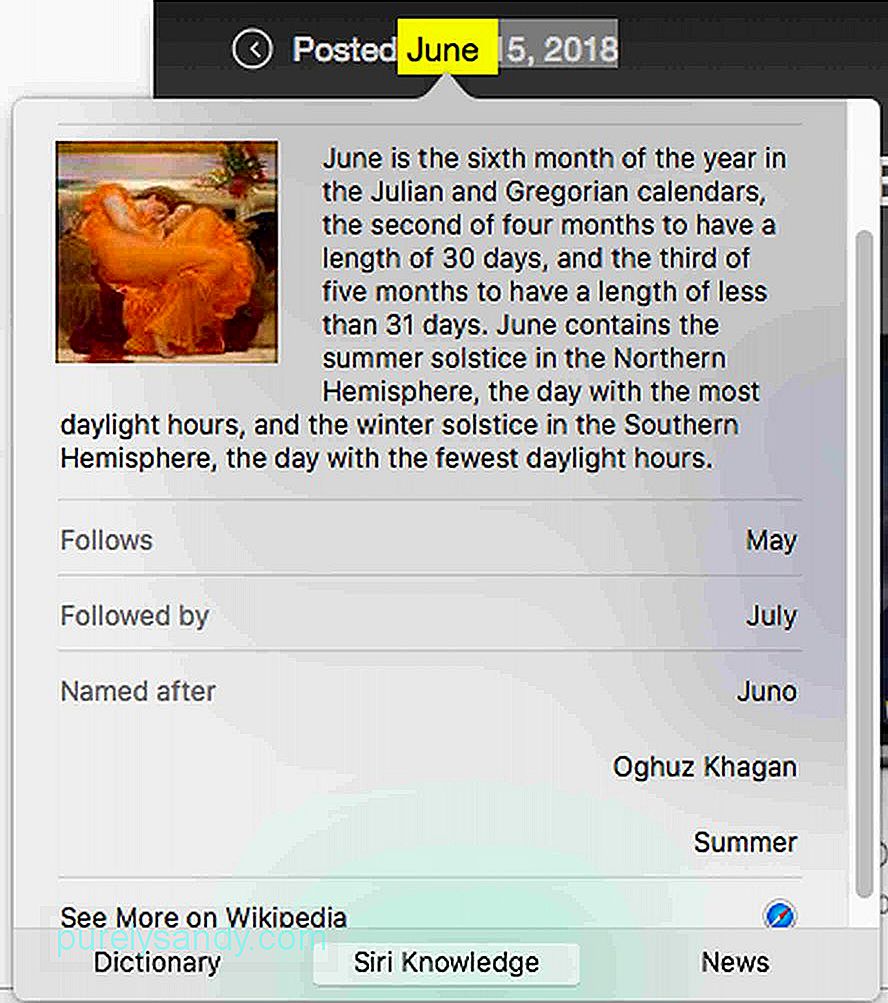
Novamente, os painéis que serão exibidos variam dependendo da palavra ou frase que você enviar. Embora levem algum tempo para carregar, o dicionário aparecerá primeiro. Todo o resto aparecerá assim que estiverem disponíveis. Portanto, se você não está vendo o painel que está esperando, dê mais tempo a ele. Não se preocupe porque ainda é uma opção mais rápida do que abrir o Safari ou o Google.
Habilitando o toque com três dedos no seu MacO gesto de tocar com três dedos deve funcionar automaticamente. No entanto, se isso não acontecer, siga as etapas abaixo:
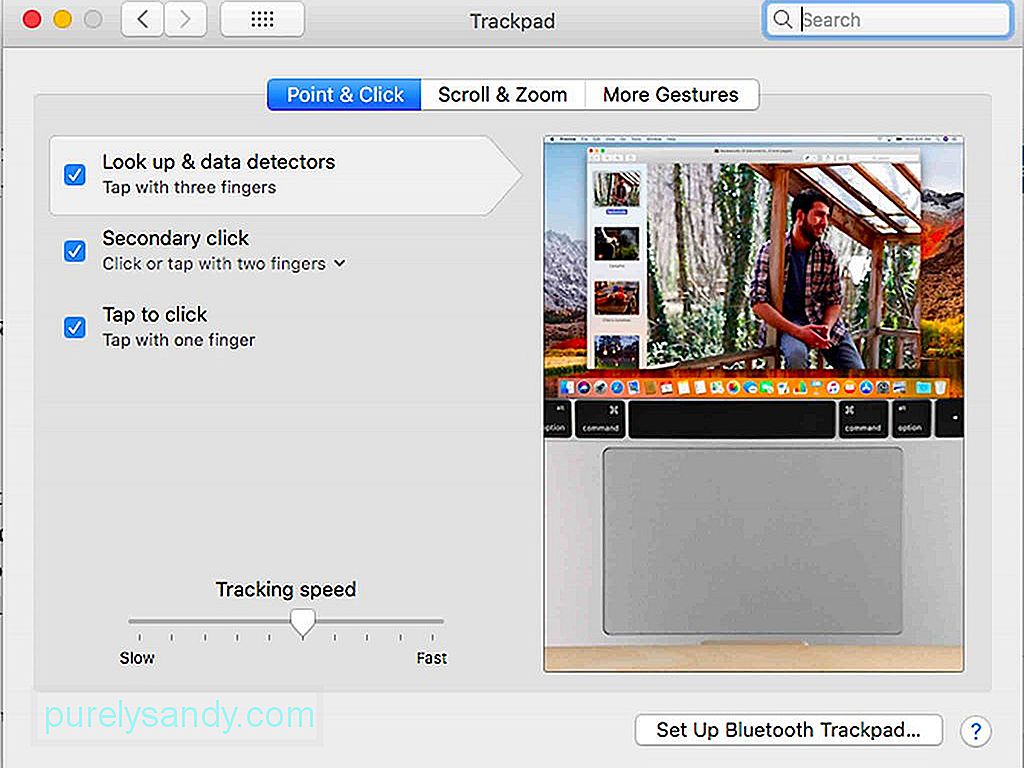
- Abra Configurações & gt; Preferências do sistema & gt; Trackpad
- Vá para Apontar & amp; Clique na guia .
- Verifique as seguintes opções para habilitar o clique de um toque:
- Pesquisar & amp; detectores de dados
- Clique secundário
- Toque para clicar
- É isso, agora você pode usar o gesto de toque com três dedos.
O gesto de tocar com três dedos é fácil de usar e executar. Mesmo que você raramente o use, é algo que vale a pena manter por perto. Antes de explorar este fantástico gesto do Mac, sugerimos baixar o Outbyte MacRepair e instalá-lo em seu Mac. Embora não tenha nada a ver com a definição de uma palavra, com certeza ajudará seu Mac a funcionar mais rápido enquanto você procura o significado de uma palavra.
Vídeo do youtube: Como usar o gesto de toque com três dedos no Mac
09, 2025

